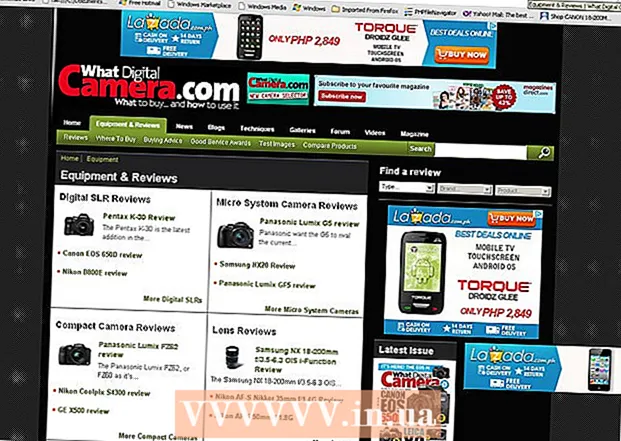Autor:
Ellen Moore
Fecha De Creación:
19 Enero 2021
Fecha De Actualización:
1 Mes De Julio 2024

Contenido
- Pasos
- Parte 1 de 3: Determinar sus necesidades de red
- Parte 2 de 3: Instalación de una LAN básica
- Parte 3 de 3: Construya una red inalámbrica
En este artículo, aprenderá a crear una red de área local que permita que las computadoras y dispositivos conectados se comuniquen entre sí y accedan a Internet.
Pasos
Parte 1 de 3: Determinar sus necesidades de red
 1 Cuente la cantidad de computadoras que se conectarán a la red cableada. Antes de comenzar a ejecutar una red local, debe saber exactamente cuántas computadoras se conectarán a la red a través de puertos Ethernet. Esto le permitirá determinar el número requerido de puertos.
1 Cuente la cantidad de computadoras que se conectarán a la red cableada. Antes de comenzar a ejecutar una red local, debe saber exactamente cuántas computadoras se conectarán a la red a través de puertos Ethernet. Esto le permitirá determinar el número requerido de puertos. - Si necesita conectar hasta cinco computadoras, use un enrutador. Si hay más, lo más probable es que necesite un conmutador para aumentar la cantidad de puertos disponibles en el enrutador.
 2 Decida si necesita configurar su red inalámbrica. Si desea que sus dispositivos se conecten a su red de forma inalámbrica, obtenga un enrutador con función de punto de acceso inalámbrico. La mayoría de los enrutadores modernos tienen esta característica.
2 Decida si necesita configurar su red inalámbrica. Si desea que sus dispositivos se conecten a su red de forma inalámbrica, obtenga un enrutador con función de punto de acceso inalámbrico. La mayoría de los enrutadores modernos tienen esta característica. - Los conmutadores de red no admiten la conexión de dispositivos inalámbricos y se utilizan exclusivamente para instalar LAN cableadas o aumentar la cantidad de puertos de enrutador libres.
 3 Decida si desea que todos los dispositivos de la red tengan acceso a Internet. Si desea que todos los dispositivos conectados tengan acceso a Internet, debe configurar el enrutador para manejar las conexiones. Si los dispositivos no necesitan poder acceder a Internet, utilice un conmutador de red.
3 Decida si desea que todos los dispositivos de la red tengan acceso a Internet. Si desea que todos los dispositivos conectados tengan acceso a Internet, debe configurar el enrutador para manejar las conexiones. Si los dispositivos no necesitan poder acceder a Internet, utilice un conmutador de red.  4 Mida la distancia entre todos los dispositivos conectados. Es poco probable que esto sea un problema para la mayoría de los hogares, pero debe tener en cuenta que la longitud máxima permitida del cable de red es de 100 m. Si necesita extender el cable más allá de esta distancia, instale un interruptor en esta sección.
4 Mida la distancia entre todos los dispositivos conectados. Es poco probable que esto sea un problema para la mayoría de los hogares, pero debe tener en cuenta que la longitud máxima permitida del cable de red es de 100 m. Si necesita extender el cable más allá de esta distancia, instale un interruptor en esta sección.  5 Planifique las necesidades futuras. Si ocupa todos los puertos de su equipo, considere conectar más dispositivos en el futuro.
5 Planifique las necesidades futuras. Si ocupa todos los puertos de su equipo, considere conectar más dispositivos en el futuro.
Parte 2 de 3: Instalación de una LAN básica
 1 Cuida el equipo de red necesario. Para crear una red local, necesita un enrutador o conmutador que actuará como el concentrador de su red. Estos dispositivos envían paquetes de datos a las computadoras correspondientes.
1 Cuida el equipo de red necesario. Para crear una red local, necesita un enrutador o conmutador que actuará como el concentrador de su red. Estos dispositivos envían paquetes de datos a las computadoras correspondientes. - Enrutador proporciona direccionamiento IP de dispositivos en la red local y es absolutamente necesario si decide proporcionar a otros dispositivos conectados una conexión a Internet. Recomendamos encarecidamente que configure su red a través de un enrutador, incluso si no planea compartir su conexión a Internet.
- De hecho, conmutador de red Es una versión más simple del enrutador. Si bien los dispositivos conectados podrán comunicarse entre sí, el conmutador en sí no asignará direcciones IP automáticamente y no podrá configurar una conexión a Internet compartida. Los conmutadores son los más adecuados para aumentar la cantidad de puertos LAN disponibles en la red.
 2 Configura tu enrutador. Configurar un enrutador para una red central es sencillo. Simplemente conéctelo a una fuente de alimentación y no lejos del módem si planea distribuir una conexión a Internet a través de él.
2 Configura tu enrutador. Configurar un enrutador para una red central es sencillo. Simplemente conéctelo a una fuente de alimentación y no lejos del módem si planea distribuir una conexión a Internet a través de él.  3 Conecte su módem a su enrutador (si es necesario). Si planea distribuir Internet desde un módem, conéctelo al puerto WAN / INTERNET del enrutador. Este puerto generalmente se diferencia de otros puertos en su color.
3 Conecte su módem a su enrutador (si es necesario). Si planea distribuir Internet desde un módem, conéctelo al puerto WAN / INTERNET del enrutador. Este puerto generalmente se diferencia de otros puertos en su color.  4 Conecte el interruptor a su enrutador (si es necesario). Si decide utilizar el conmutador para aumentar la cantidad de puertos disponibles en el enrutador, utilice un cable de red para conectar cualquier puerto LAN del enrutador a cualquier puerto LAN del conmutador. Esto expandirá la red con los puertos libres restantes en el conmutador.
4 Conecte el interruptor a su enrutador (si es necesario). Si decide utilizar el conmutador para aumentar la cantidad de puertos disponibles en el enrutador, utilice un cable de red para conectar cualquier puerto LAN del enrutador a cualquier puerto LAN del conmutador. Esto expandirá la red con los puertos libres restantes en el conmutador.  5 Conecte las computadoras a los puertos LAN disponibles. Utilice un cable de red para conectar cada computadora a un puerto disponible en su enrutador o conmutador. No importa el orden en que se conecten los puertos.
5 Conecte las computadoras a los puertos LAN disponibles. Utilice un cable de red para conectar cada computadora a un puerto disponible en su enrutador o conmutador. No importa el orden en que se conecten los puertos. - El cable de red no puede proporcionar una transmisión de datos confiable a una distancia de más de 100 metros.
 6 Si está utilizando un conmutador, haga que una de las computadoras actúe como servidor DHCP. Si el conmutador solo funciona como el centro de la red, el uso de una computadora como servidor de Protocolo de configuración dinámica de host (DHCP) permitirá que otras computadoras en la red obtengan automáticamente una dirección IP.
6 Si está utilizando un conmutador, haga que una de las computadoras actúe como servidor DHCP. Si el conmutador solo funciona como el centro de la red, el uso de una computadora como servidor de Protocolo de configuración dinámica de host (DHCP) permitirá que otras computadoras en la red obtengan automáticamente una dirección IP. - La instalación de un programa de terceros le permitirá organizar rápidamente un servidor DHCP en una de las computadoras.
- Si el resto de las computadoras de la red están configuradas para obtener direcciones IP automáticamente, esto sucederá tan pronto como el servidor esté en funcionamiento.
 7 Verifique la conexión de red en todas las computadoras. Una vez que las computadoras reciben direcciones IP, pueden comunicarse entre sí a través de la red. Si ha configurado el enrutador para compartir el acceso a Internet, todas las computadoras de la red tendrán acceso a Internet.
7 Verifique la conexión de red en todas las computadoras. Una vez que las computadoras reciben direcciones IP, pueden comunicarse entre sí a través de la red. Si ha configurado el enrutador para compartir el acceso a Internet, todas las computadoras de la red tendrán acceso a Internet.  8 Configure el uso compartido de archivos e impresoras. Incluso cuando se crea la red, no verá nada en otras computadoras hasta que comparta archivos en ellas. Comparta archivos, carpetas, unidades, impresoras y otros dispositivos para que cualquier persona o solo un usuario específico de la red pueda acceder a ellos.
8 Configure el uso compartido de archivos e impresoras. Incluso cuando se crea la red, no verá nada en otras computadoras hasta que comparta archivos en ellas. Comparta archivos, carpetas, unidades, impresoras y otros dispositivos para que cualquier persona o solo un usuario específico de la red pueda acceder a ellos.
Parte 3 de 3: Construya una red inalámbrica
 1 Configura tu enrutador. Hay algunas cosas que debe tener en cuenta al configurar su enrutador inalámbrico:
1 Configura tu enrutador. Hay algunas cosas que debe tener en cuenta al configurar su enrutador inalámbrico: - Para facilitar el diagnóstico, el enrutador debe estar ubicado cerca del módem.
- Colóquelo en el centro de la habitación para obtener la máxima cobertura inalámbrica.
- Durante el proceso de configuración, el enrutador deberá estar conectado a la computadora a través del puerto Ethernet.
 2 Conecte su computadora a uno de los puertos LAN del enrutador. La configuración inalámbrica en el enrutador se realizará a través del navegador de la computadora.
2 Conecte su computadora a uno de los puertos LAN del enrutador. La configuración inalámbrica en el enrutador se realizará a través del navegador de la computadora.  3 Inicie un navegador en su computadora. Cualquier navegador es adecuado para este propósito.
3 Inicie un navegador en su computadora. Cualquier navegador es adecuado para este propósito.  4 Ingrese la dirección IP del enrutador. Por lo general, está impreso en la parte inferior del enrutador o en la documentación adjunta. Si no puede encontrarlo, pruebe las siguientes opciones:
4 Ingrese la dirección IP del enrutador. Por lo general, está impreso en la parte inferior del enrutador o en la documentación adjunta. Si no puede encontrarlo, pruebe las siguientes opciones: - Windows: haga clic con el botón derecho en el icono "Red" ubicado en la barra de tareas → seleccione "Centro de redes y recursos compartidos" → haga clic en el enlace Ethernet → haga clic en "Detalles" → la dirección IP del enrutador aparecerá en la línea "Predeterminado puerta de enlace ".
- Mac: haga clic en el menú Apple y elija Preferencias del sistema → elija Red → elija Conexión Ethernet → La dirección IP de su enrutador aparecerá en la línea Enrutador.
 5 Inicie sesión con una cuenta de administrador. Se le pedirá que ingrese sus credenciales para acceder a la configuración del enrutador. Las credenciales predeterminadas tienden a depender del modelo de enrutador, pero el nombre de usuario suele ser "admin" y la contraseña es "admin", "contraseña" o una cadena vacía.
5 Inicie sesión con una cuenta de administrador. Se le pedirá que ingrese sus credenciales para acceder a la configuración del enrutador. Las credenciales predeterminadas tienden a depender del modelo de enrutador, pero el nombre de usuario suele ser "admin" y la contraseña es "admin", "contraseña" o una cadena vacía. - El modelo del enrutador se puede ver en el sitio web: https://portforward.com/router-password/. También puede encontrar sus credenciales de inicio de sesión allí.
 6 Abra la sección Inalámbrico en la configuración del enrutador. La ubicación exacta y el título de esta sección dependen del enrutador que esté utilizando.
6 Abra la sección Inalámbrico en la configuración del enrutador. La ubicación exacta y el título de esta sección dependen del enrutador que esté utilizando.  7 Cambie el nombre de su red en el campo SSID o Nombre de red. Este nombre aparecerá en la lista de redes inalámbricas disponibles.
7 Cambie el nombre de su red en el campo SSID o Nombre de red. Este nombre aparecerá en la lista de redes inalámbricas disponibles.  8 Seleccione WPA2-Personal para Autenticación o Seguridad. Es el protocolo de seguridad más seguro disponible en la mayoría de los enrutadores. Utilice WPA y WEP solo si es necesario para conectar dispositivos antiguos e incompatibles.
8 Seleccione WPA2-Personal para Autenticación o Seguridad. Es el protocolo de seguridad más seguro disponible en la mayoría de los enrutadores. Utilice WPA y WEP solo si es necesario para conectar dispositivos antiguos e incompatibles.  9 Elija contraseña de seguridad. Esta contraseña se utilizará para conectarse a la red. Este campo se puede etiquetar como clave precompartida.
9 Elija contraseña de seguridad. Esta contraseña se utilizará para conectarse a la red. Este campo se puede etiquetar como clave precompartida.  10 Asegúrese de que la red inalámbrica esté encendida. Dependiendo de su enrutador, es posible que deba verificar o hacer clic en el botón en la parte superior del menú Inalámbrico para habilitar la red inalámbrica.
10 Asegúrese de que la red inalámbrica esté encendida. Dependiendo de su enrutador, es posible que deba verificar o hacer clic en el botón en la parte superior del menú Inalámbrico para habilitar la red inalámbrica.  11 Haga clic en Guardar o Aplicar para guardar los cambios en el enrutador.
11 Haga clic en Guardar o Aplicar para guardar los cambios en el enrutador. 12 Espere a que el enrutador se reinicie. Puede llevar un minuto volver a poner en funcionamiento el enrutador y la red.
12 Espere a que el enrutador se reinicie. Puede llevar un minuto volver a poner en funcionamiento el enrutador y la red.  13 Conéctese a una red inalámbrica en dispositivos inalámbricos. Cuando la red esté en funcionamiento nuevamente, aparecerá en la lista de redes disponibles en todos los dispositivos inalámbricos dentro del alcance. Cuando se conecte a la red, se le pedirá a los usuarios que ingresen la contraseña que proporcionó.
13 Conéctese a una red inalámbrica en dispositivos inalámbricos. Cuando la red esté en funcionamiento nuevamente, aparecerá en la lista de redes disponibles en todos los dispositivos inalámbricos dentro del alcance. Cuando se conecte a la red, se le pedirá a los usuarios que ingresen la contraseña que proporcionó. - A las computadoras conectadas al enrutador a través del puerto Ethernet no se les solicitará una contraseña.